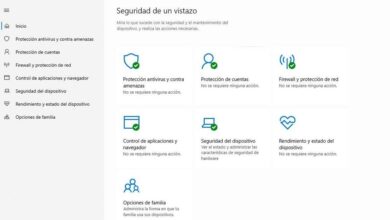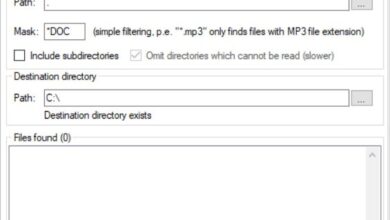Bootst het geluid van een mechanisch toetsenbord na bij het typen in Windows 10

Op de pc's die we elke dag gebruiken, zijn er verschillende appareils die we met hen gebruiken om de ervaring en het nut van de apparatuur zelf te verbeteren. Hier hebben we het over producten zoals scherm, Souris , printer of toetsenbord.
Welnu, in deze regels willen we ons concentreren op dit laatste onderdeel, het toetsenbord en de bijbehorende toetsen. Om te beginnen zullen we u vertellen dat, zoals u al weet, apparaten met touchscreen hebben meestal een audiosysteem voor gebruikers die erop schrijven. Dit is over het algemeen handig in gevallen waarin geen fysieke aanraking kan worden aangeraakt of ingedrukt, hoewel veel gebruikers de functie liever uitschakelen.
Daarom, voor het geval we dezelfde audiofunctionaliteit willen hebben voor één toetsaanslag in Windows 10 , we hebben een nodig toepassing van derden . Dit stelt ons in staat om de conventionele toetsenbordgeluiden te activeren die we dagelijks op de pc gebruiken. De waarheid is dat er niet veel apps zijn waarmee we dit kunnen doen, maar nu gaan we het over een van hen hebben.
Voeg geluid toe aan pc door op toetsen te drukken in Windows 10 met deze app
In het bijzonder zullen we hiervoor het gebruik aanbevelen van: MechVibes . Dit is een eenvoudige gratis app die je hiervan kunt downloaden pandrecht . Dus, zodra we het hebben gedownload en geïnstalleerd op de Windows 10-computer, de programma speel een zijn kort geldig voor elke klik op a toetsenbordtoets . Een van de problemen die we hebben gevonden, is dat de interface die het biedt, niet kan worden geminimaliseerd in het systeemvak.
Evenzo is het ook belangrijk om te weten dat we het standaardgeluid niet kunnen wijzigen, tenzij we het op codeniveau doen. Dit is iets dat meer gevorderde gebruikers kunnen doen dankzij het feit dat het een oplossing is open source .
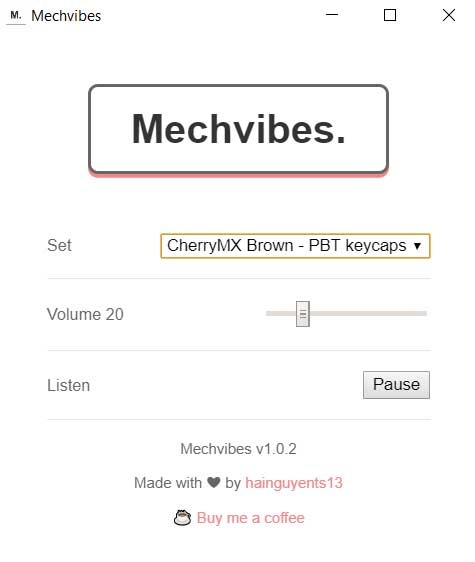
Daarom is het, zoals we kunnen zien, een vrij eenvoudig programma om te gebruiken, maar het doet zijn werk perfect. In feite zijn er weinig aanpassingsopties die het biedt, omdat we maar één type geluid hebben dat we kunnen gebruiken. Wat we natuurlijk wel kunnen veranderen, is het volume van de geluiden van de Touches , of pauzeer de functie zonder het programma te sluiten. Dit zal ons toelaten om te stoppen hoor de geluiden als we het niet nodig achten.
Imiteer een mechanisch toetsenbord met MechVibes
Hoe kan het ook anders, we kunnen het op elk moment weer activeren zodat we elke keer dat we op een toets drukken een geluid horen. Een van de belangrijkste doelen van MechVibes is dus om het geluid na te bootsen dat zou worden gehoord bij gebruik van een mechanisch toetsenbord. Het resultaat is natuurlijk niet hetzelfde als die op een smartphone bijvoorbeeld, maar het doet wat nodig is tot in de perfectie.
Kortom, als je wilt geluiden reproduceren wanneer u typt met uw toetsenbord eronder Dakramen en raamkozijnen , MechVibes is een prima alternatief. Op deze manier kun je audio hebben bij het invoeren van tekens, alsof we met een mechanisch toetsenbord werken.
De functie Toggle Keys gebruiken
Laten we als alternatief hiervoor en op een meer lokale manier zeggen dat Windows een functie in zijn sectie heeft Toegankelijkheid ze noemen toggle-toetsen. Zoals beschreven in het besturingssysteem zelf, kunnen we hierdoor een geluid horen telkens wanneer we op een van de speciale toetsen op de apparatuur zelf drukken. Zaken als Caps Lock, Num Lock, Shift, Ctrl of Scroll Lock spelen hier een rol.
Het is duidelijk dat dit niet zo handig is als de programma hierboven beschreven, maar het zal enige hulp zijn, en zonder iets op de computer te installeren. Daarom, dat gezegd hebbende, om de schakeltoetsen te activeren waarnaar we verwijzen, doen we dit vanuit de app Systeeminstellingen.
Toegang krijgen tot de schakeltoetsen van Windows 10
Zoals we al zeiden, moet u eerst de app Instellingen openen om deze ingebouwde functie van Windows zelf te gebruiken. In feite zijn daar veel aanpassingsopties voor het besturingssysteem van Redmond. Beetje bij beetje verplaatst Microsoft functies van het configuratiescherm dat al zo lang bij ons is naar instellingen. Welnu, om te kunnen openen waar we commentaar op geven, hoeven we het alleen maar te openen met de toetsencombinatie Win + I.
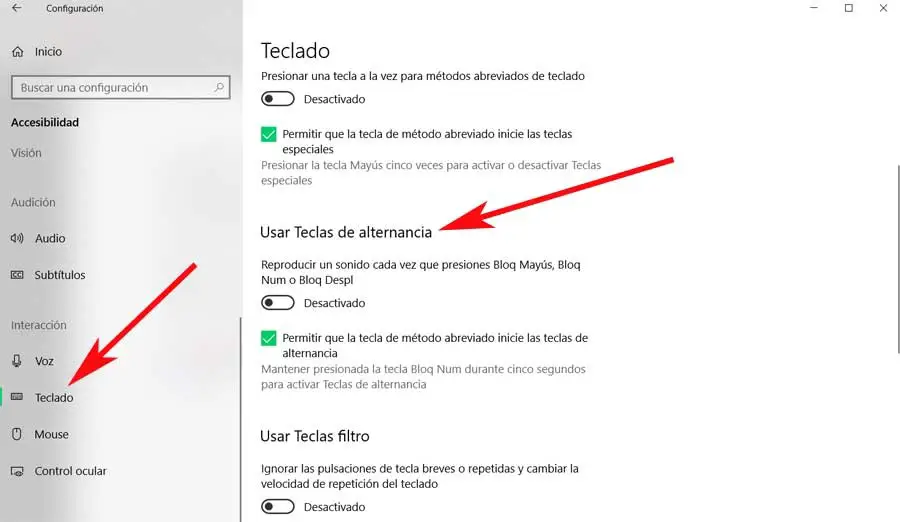
Dan vinden we een nieuw venster waarin we verschillende opties zien, dus in dit specifieke geval hebben we gekozen voor wat de . wordt genoemd toegankelijkheid . Dit brengt ons naar een sectie waar we verschillende instellingen vinden die ons helpen Windows in bepaalde omstandigheden efficiënter te gebruiken. Daarom, zodra we commentaar geven op deze sectie, selecteren we de optie Toetsenbord aan de linkerkant van het raam. Dan zal het zijn wanneer we de functie kunnen zien die ons interesseert in deze lijnen, Wisseltoetsen . Daarom volstaat het om, om te eindigen, de overeenkomstige selector te activeren die hier wordt gepresenteerd om het gewenste effect te bereiken.